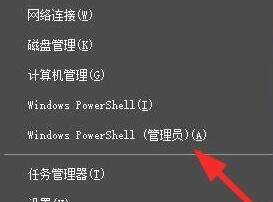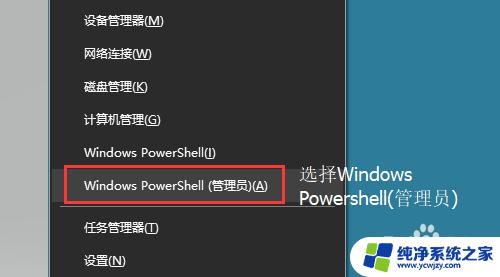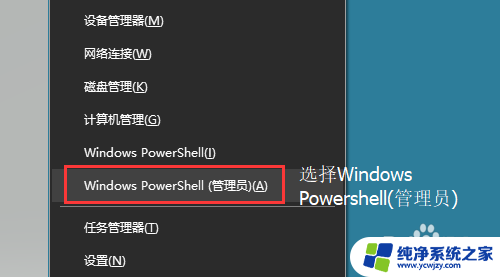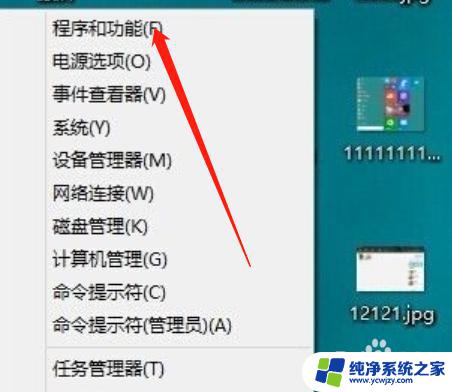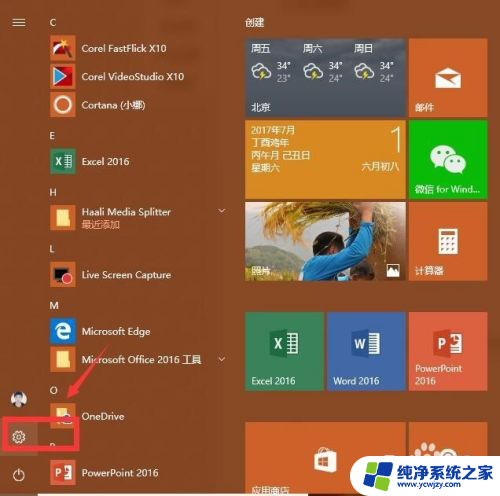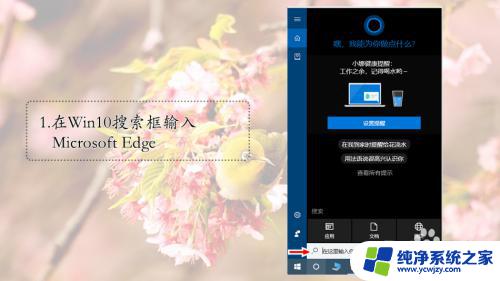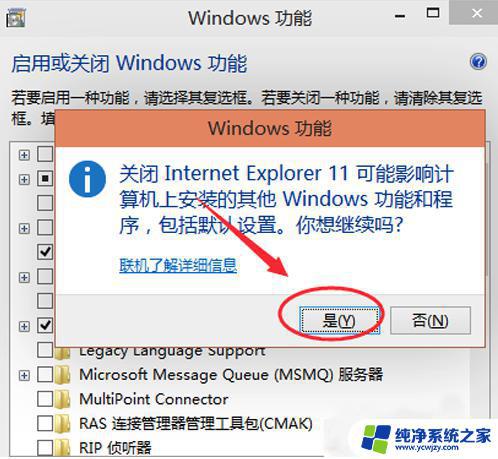win10怎么卸载edge浏览器
在使用Windows 10操作系统时,许多用户可能会遇到无法卸载Edge浏览器的问题,尽管Edge是Win10自带的默认浏览器,但有些用户可能更倾向于使用其他浏览器,如Chrome或Firefox。尝试卸载Edge浏览器时,却发现无法像其他应用程序那样进行操作。对于这个问题,我们应该如何解决呢?接下来我们将探讨一些可能的解决方法。
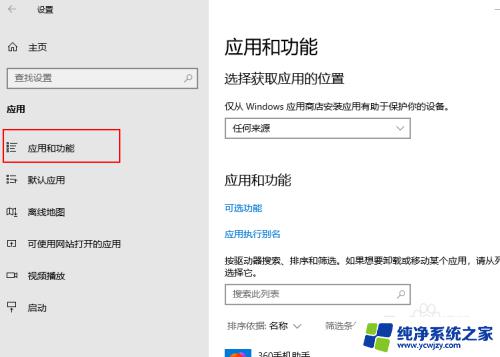
1、首先右键点击左下角的“ windows图标 ”按钮,点击弹出菜单中的“ windows powershell(管理员 ) ”
2、在其中输入“ get-appxpackage *edge* ”回车确定。查找到edge浏览器的安装包名称。
3、接着来到图示位置,可以看到 PackageFullName 右侧的 就是该安装包名称了,这里是“ Microsoft.MicrosoftEdge_44.18362.449.0_neutral__8wekyb3d8bbwe ”
4、我们可以将它复制到记事本中,然后在它的前面加入“ remove-appxpackage ”
5、然后复制粘贴到之前的命令窗口中,回车确定,就可以删除edge浏览器了。
以上就是如何卸载Win10中的Edge浏览器的全部内容,如果您需要的话,可以根据以上步骤进行操作,希望对大家有所帮助。